如何在Windows 11中设置窗口不重叠?Windows 11窗口不重叠设置指南
 发布于2025-05-13 阅读(0)
发布于2025-05-13 阅读(0)
扫一扫,手机访问
有不少使用win11系统用户发现,任务栏的窗口是叠加的状态,有时候就不清楚自己开启了多次的程序,多页面的时候切换也比较麻烦,许多用户都想设置为不叠加的状态,那么今日的win11教程就来为广大用户们进行解答,接下来就让我们一起来看看完整的操作步骤吧。
win11窗口不叠加设置教程
1、在任务栏空白处,鼠标右键桌面空白位置,选择“任务栏设置”。
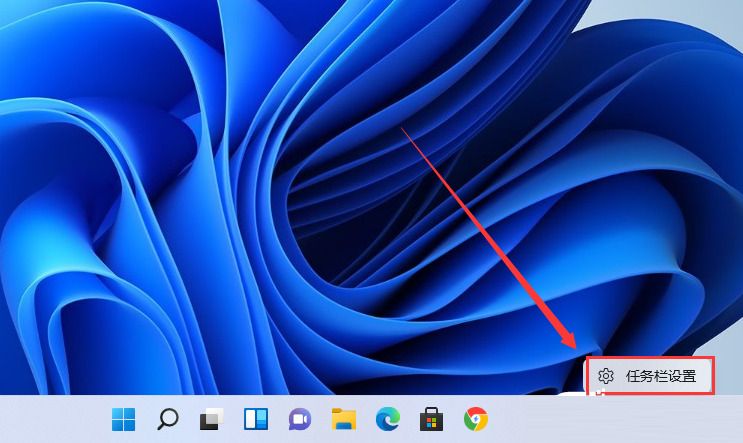
2、进入个性化后,在右侧的菜单中找到盘“任务栏角溢出”。
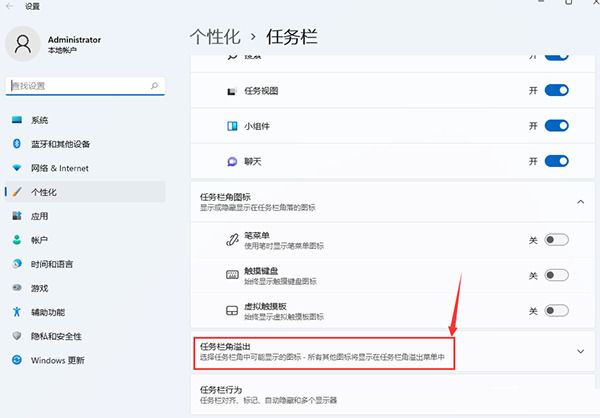
3、点击任务栏角溢出后,将将要显示的应用图标开关打开。
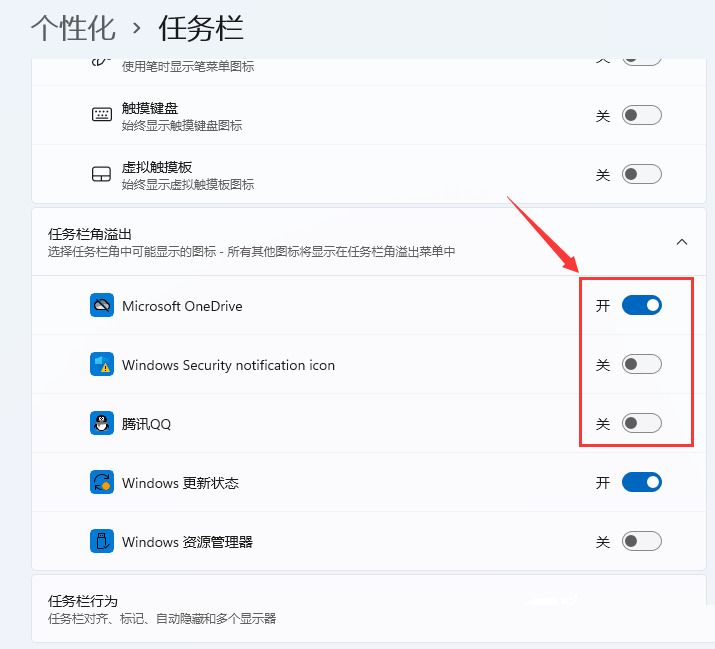
4、设置完毕后,我们就可以看到所有图标。
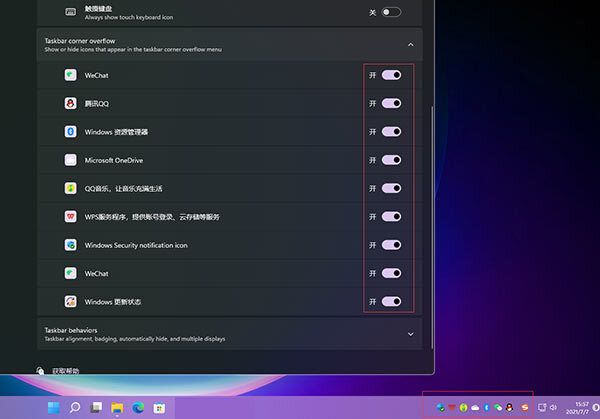
本文转载于:https://www.xpwin7.com/jiaocheng/44903.html 如有侵犯,请联系admin@zhengruan.com删除
产品推荐
-

售后无忧
立即购买>- DAEMON Tools Lite 10【序列号终身授权 + 中文版 + Win】
-
¥150.00
office旗舰店
-

售后无忧
立即购买>- DAEMON Tools Ultra 5【序列号终身授权 + 中文版 + Win】
-
¥198.00
office旗舰店
-

售后无忧
立即购买>- DAEMON Tools Pro 8【序列号终身授权 + 中文版 + Win】
-
¥189.00
office旗舰店
-

售后无忧
立即购买>- CorelDRAW X8 简体中文【标准版 + Win】
-
¥1788.00
office旗舰店
-
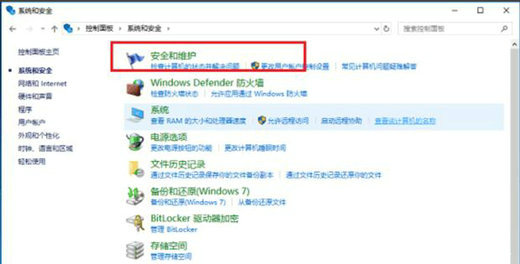 正版软件
正版软件
- Win10游戏弹窗提示解决方案
- 现在大部分人使用的都是win10系统,而玩游戏也是很多人的娱乐方式,近期部分小伙伴反馈说每次进入游戏都会出现弹窗提示,需要手动确认关闭非常的麻烦,出现这个问题是账户的某些权限设置过高,我们只要设置降低就能够解决此问题,今日的win10教程就为大伙带来设置方法,接下来让我们一起来看看详细的操作步骤吧。解决方法如下1、首先右击桌面右下角的“开始”进入控制面板,在界面中选择“系统和安全性”。3、在系统和安全性界面右侧,找到并点击“安全和维护&rdquo
- 3分钟前 win10 0
-
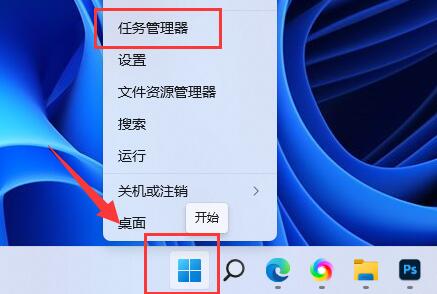 正版软件
正版软件
- 解决win11玩游戏时自动关机的问题
- 现在大部分用户使用的电脑都是安装win11系统,玩游戏是很多人的娱乐项目,而最近一些小伙伴反映说玩游戏就会自动关机,那么这种情况可能是我们配置不足或者是系统本身的问题,针对这两个问题我们应该如何解决呢,今日的win11教程就来为大伙解答,希望今天本站分享的内容可以帮助更多人解决问题。win11玩游戏自动关机怎么回事一、配置不足1、win11对于系统的cpu和内存要求都比win10更高。2、尤其是在玩一些大型游戏的时候,很容易出现这种问题。3、我们可以尝试还原自动关机前的使用情况,右键开始菜单,打开&ldq
- 8分钟前 win11 0
-
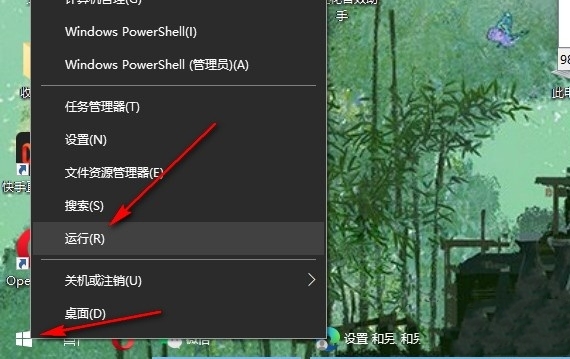 正版软件
正版软件
- 关闭Win10自动清除文档历史记录功能的方法
- Win10自动清除文档历史记录怎么关闭?方法很简单的,用户们可以直接的点击开始按钮下的运行,然后进入到本地组策略编辑器下的管理模板选项来进行操作就可以了。下面就让本站来为用户们来仔细的介绍一下Win10自动清除文档历史记录关闭方法吧。Win10自动清除文档历史记录关闭方法1、第一步,我们在桌面左下角右键单击开始按钮,然后在菜单列表中选择“运行”选项。2、第二步,打开运行选项之后,我们在弹框中输入“gpedit.msc”,再点击确定选项。3、第三步,进入本地组
- 28分钟前 win10 0
-
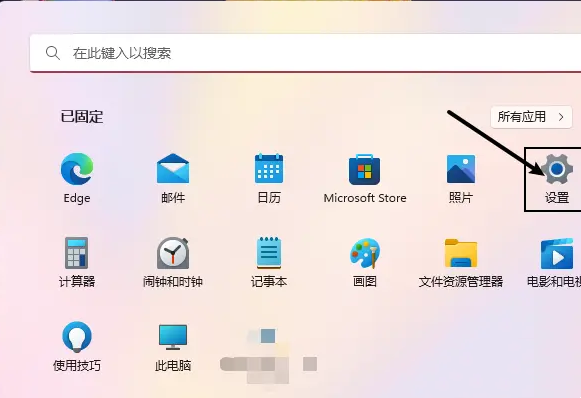 正版软件
正版软件
- win11无法连接到隐藏的无线网络的解决方法
- 有些win11系统用户都是通过连接网线进行上网,因此将无线网络功能隐藏起来了,但是想要使用的时候,却发现无法连接了,面对这个问题我们应该如何解决呢,我们可以网络适配器进行设置就能够恢复使用,那么本期的win11教程就来分享具体的操作步骤吧。解决方法如下:1、右击左下角任务栏中的开始,选择菜单列表中的“设置”。2、进入到新的界面后,点击左侧栏中的“网络和Internet”选项。3、接着点击右侧中的“高级网络设置”。4、随后点击&ldqu
- 38分钟前 win11 0
-
 正版软件
正版软件
- win10屏保设置无效如何解决
- 我们在使用电脑的过程中都会选择设置屏保,但是也有不少的用户们在询问win10屏保设置后不起作用怎么办?用户们可以直接的打开个性化页面下的锁屏界面选项来进行操作就可以了。下面就让本站来为用户们来仔细的介绍一下win10屏保设置后不起作用问题解析吧。win10屏保设置后不起作用问题解析1、打开个性化页面在电脑中,打开个性化设置选项。2、打开锁屏界面选项在个性化设置页面中,打开锁屏界面选项。3、打开屏幕保护程序在锁屏界面中,打开屏幕保护程序设置选项。4、开启屏保功能我们需要选择屏幕保护程序,以及等待时间,点击确
- 58分钟前 win10 电脑屏保不起作用 0
最新发布
-
 1
1
- KeyShot支持的文件格式一览
- 1797天前
-
 2
2
- 优动漫PAINT试用版和完整版区别介绍
- 1837天前
-
 3
3
- CDR高版本转换为低版本
- 1982天前
-
 4
4
- 优动漫导入ps图层的方法教程
- 1836天前
-
 5
5
- ZBrush雕刻衣服以及调整方法教程
- 1832天前
-
 6
6
- 修改Xshell默认存储路径的方法教程
- 1848天前
-
 7
7
- Overture设置一个音轨两个声部的操作教程
- 1826天前
-
 8
8
- CorelDRAW添加移动和关闭调色板操作方法
- 1875天前
-
 9
9
- PhotoZoom Pro功能和系统要求简介
- 2002天前
相关推荐
热门关注
-

- Xshell 6 简体中文
- ¥899.00-¥1149.00
-

- DaVinci Resolve Studio 16 简体中文
- ¥2550.00-¥2550.00
-

- Camtasia 2019 简体中文
- ¥689.00-¥689.00
-

- Luminar 3 简体中文
- ¥288.00-¥288.00
-

- Apowersoft 录屏王 简体中文
- ¥129.00-¥339.00